Szerző:
John Stephens
A Teremtés Dátuma:
22 Január 2021
Frissítés Dátuma:
1 Július 2024
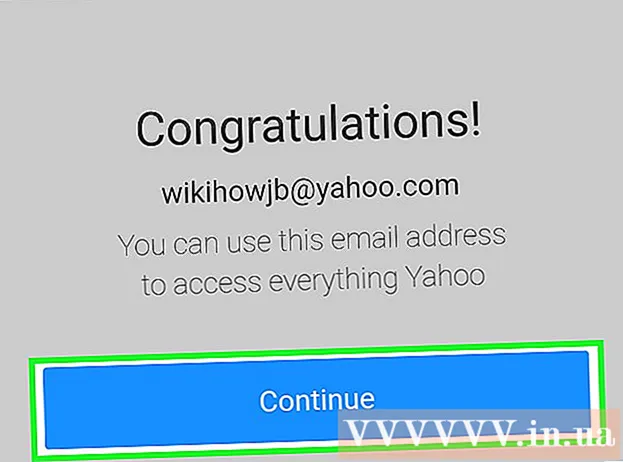
Tartalom
Ezzel a cikkel a wikiHow bemutatja, hogyan hozhat létre és adhat hozzá új e-mail címeket a Gmailből vagy a Yahoo-ból a meglévő Gmail vagy Yahoo fiókjába.
Lépések
5/1-es módszer: Hozzon létre egy új Gmail-címet az asztalon
. Ez a nyíl az e-mail címetől jobbra, az oldal teteje közelében található.
(Beállítás). Kattintson az Értesítések oldalon található fogaskerék ikonra. Általában az oldal jobb felső sarkában található.

, Fiókok kezelése (Számlavezetés), oké Fiók hozzáadása és jelentkezzen be új fiókjával. hirdetés
4/5 módszer: Hozzon létre egy új Yahoo e-mail címet a számítógépen
(Bontsa ki) az "E-mail alias" (Másodlagos e-mail) jobb oldalon. Ez az elem az oldal közepén található.

nyomja meg Hozzáadás (Több). Ez egy zöld gomb az "E-mail alias" részben. Az oldal jobb oldalán megjelenik egy szövegmező.
Írd be az email címed. Írja be a hozzáadott Yahoo e-mailként használni kívánt e-mail címet.
nyomja meg Beállít (Létrehozni). Ez a gomb a szövegmező alatt található. További e-mail jön létre, és hozzáadódik a postaládájához. Az e-mail címre küldött e-mailek megjelennek az elsődleges e-mail mappában.
- Ha ez a cím már használatban van, akkor a rendszer megkéri, hogy válasszon másik e-mail címet.
5/5 módszer: Hozzon létre egy új Yahoo e-mail címet a telefonon
Nyissa meg a Yahoo Mail alkalmazást. Kattintson a Yahoo Mail alkalmazás ikonra. Ez egy lila doboz, fehér borítékkal, amelyen szerepel a "Yahoo!" tovább.
- Ha még nincs bejelentkezve, adja meg e-mail címét és jelszavát, majd érintse meg a elemet Bejelentkezés (Belépés).
nyomja meg ☰. Ez a gomb a képernyő bal felső sarkában található.
nyomja meg Fiókok kezelése (Számlavezetés). Ez az opció a menü tetejének közelében található.
nyomja meg Account Fiók hozzáadása (További fiók). Ez a lehetőség az elsődleges fiók neve alatt található.
nyomja meg Regisztrálj (Bejegyzés). Ez a link a képernyő alján található.
Adja meg az új fiókadatokat. Az oldalon elérhető mezőkben a következő információkat kell kitöltenie:
- Kereszt-és vezetéknév
- Új e-mail cím
- Új e-mail jelszó
- telefonszám
- Születési dátum
- Nem (választható)
nyomja meg tiếp tục (Folytatás) a képernyő alján.
nyomja meg Írjon nekem egy fiókkulcsot (Üzenet a számla zárolásához). Ekkor a Yahoo üzenetet küld a fiók hitelesítéséhez megadott telefonszámra.
- Választhat Hívjon számlakulccsal (Hívja a fiókzár értesítést), ha nem tud üzeneteket fogadni.
Nyisson meg egy üzenetet a Yahoo-tól. Ennek a telefon Üzenetek alkalmazásában kell lennie: ez egy hatjegyű telefonszámüzenet, amely azt írja, hogy "a Yahoo-fiókod kulcsa".
- Győződjön meg arról, hogy a művelet során a Yahoo alkalmazás nincs bezárva.
Írd be a kódodat. A képernyő közepén lévő szövegmezőbe beír egy ötjegyű kódot.
nyomja meg Ellenőrizze (Hitelesítés) a képernyő alján. Ha a beírt kód megegyezik a Yahoo által küldött kóddal, akkor létrejön a fiókja.
nyomja meg Lássunk neki (Kezdő lépések), hogy átkerüljön a fiókjába. Mostantól az elsődleges címen kívül új Yahoo e-mail címet is kapott. hirdetés
Tanács
- A Yahoo-ban e-mail címeket is létrehozhat egyszer (néhányszor). Használhatja őket hírlevelek vagy hasonló feliratkozására, és törölheti őket, amikor már nincs rá szükség.
Figyelem
- Ha megosztja telefonját vagy számítógépét, ne felejtse el kijelentkezni a Gmail-fiókból, miután a művelet befejeződött.



